Как изменить имя администратора учетной записи Microsoft в Windows 11
Используйте это руководство, чтобы изменить имя учетной записи администратора в Windows 11.

При первой настройке ПК с Windows с учетной записью Microsoft вам будет предложено создать имя администратора. Это файл конфигурации, используемый для предоставления разрешений на внесение административных изменений в устройство.
Однако, если вы решите изменить это имя пользователя, у вас есть несколько вариантов. В этом руководстве показано, как изменить имя администратора учетной записи Microsoft в Windows 11.
1. Как изменить имя администратора через системные настройки
Приложение «Параметры» — это встроенное в Windows приложение, позволяющее настраивать и управлять параметрами на вашем компьютере. Чтобы изменить имя администратора учетной записи Microsoft в Windows 11, откройте «Системные настройки» и выполните следующие действия:
- Перейдите в раздел «Аккаунт».
- Перейдите на правую панель и нажмите на свою информацию.
- В разделе «Связанные настройки» нажмите «Управление моей учетной записью». Вы перейдете на страницу управления учетной записью».
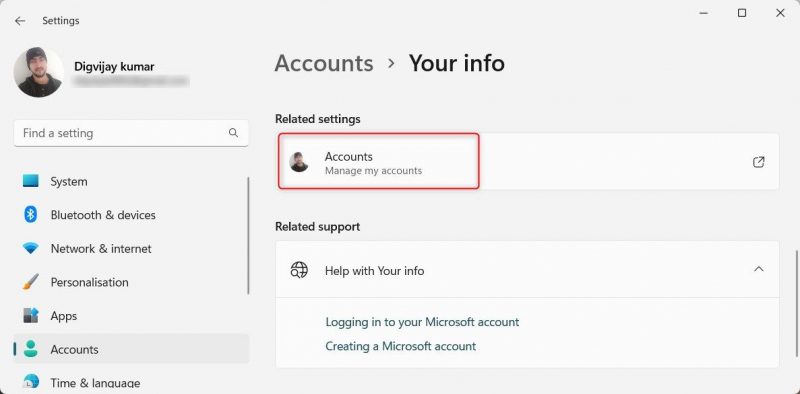
- Войдите в систему с учетной записью Microsoft, имя которой вы хотите изменить.
- После входа выберите опцию «Ваша информация» вверху.
- Под изображением профиля вы увидите свое имя. Нажмите кнопку «Изменить имя», выберите и введите новое имя.
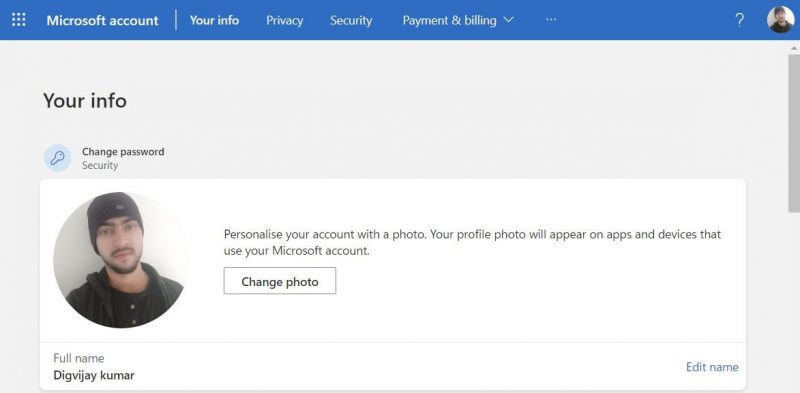
- Чтобы убедиться, что вы реальный человек, а не автоматизированное приложение, введите символы в поле ввода с картинки.
- Нажмите кнопку «Сохранить изменения», и все готово.
Ваше имя администратора учетной записи Microsoft было успешно изменено.
2. Как изменить имя администратора через Панель управления
Панель управления — это графический интерфейс пользователя (GUI) в Microsoft Windows, который можно использовать для изменения аппаратных и программных функций компьютера.
Чтобы изменить имя администратора учетной записи Microsoft на вашем компьютере, выполните следующие действия:
- Нажмите «Пуск» и найдите «Панель управления». Выберите опцию «Панель управления», чтобы открыть ее.
- В окне панели управления прокрутите страницу вниз и выберите «Учетные записи пользователей.
- В правой части страницы нажмите на ссылку, чтобы изменить имя своей учетной записи.
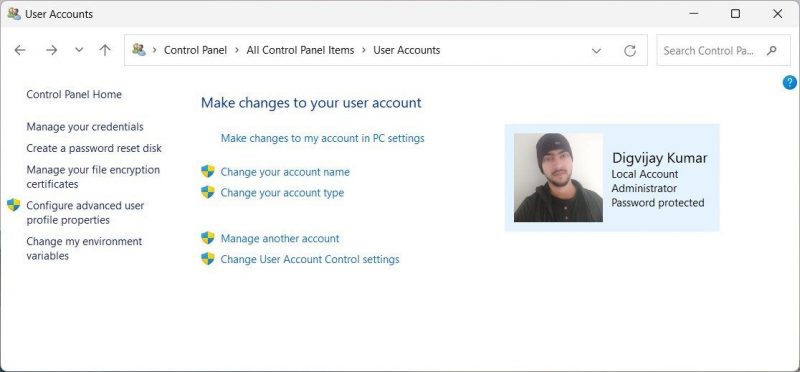
- Введите новое имя и нажмите кнопку «Изменить имя.
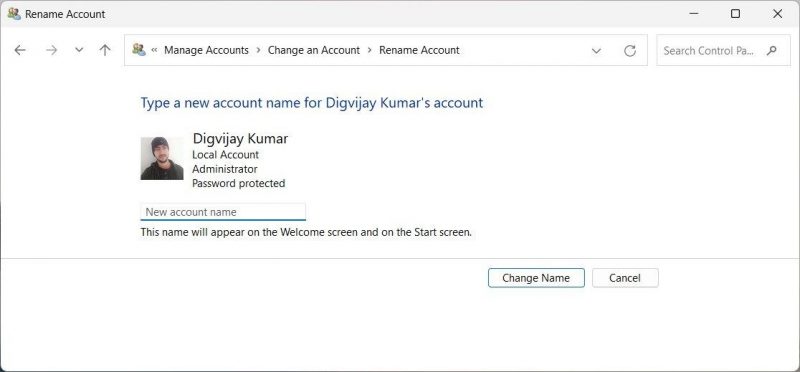
Теперь имя администратора вашей учетной записи Microsoft будет изменено. Теперь вы можете использовать новое имя для доступа ко всем службам, предоставляемым Windows.
3. Как изменить имя администратора через командную строку
Если вы предпочитаете использовать командную строку вместо приложения «Настройки» или панели управления, вы также можете использовать ее для изменения имени администратора своей учетной записи Microsoft. Это инструмент интерпретатора командной строки, который позволяет вам управлять компьютерными системами Windows с помощью команд.
Чтобы изменить имя администратора учетной записи Microsoft с помощью командной строки, выполните следующие действия:
- Запустите командную строку от имени администратора.
- в командной строке с повышенными привилегиями введите следующую команду: wmic useraccount, где полное имя = «имя пользователя», переименуйте в «новое имя’
в приведенной выше команде замените имя пользователя текущим именем пользователя администратора, а новое имя — тем, что вы хотите установить в качестве нового имени пользователя. Например, если вы хотите изменить имя администратора с Пола на Михаила, ваша команда будет такой:
wmic useraccount, где fullname=’Paul’ переименуйте в ‘Michael’, нажмите Enter, чтобы применить изменения.
Ваше имя администратора учетной записи Microsoft было успешно изменено. Теперь вы можете войти в свою новую учетную запись администратора Microsoft.
4. Как изменить имя администратора с помощью команды выполнить
Еще одним инструментом, который можно использовать для изменения имени администратора учетной записи Microsoft, является команда «Выполнить диалог». Методы, как показано ниже:
- Щелкните правой кнопкой мыши «Пуск» и выберите «Выполнить.
- в диалоговом окне «Выполнить» введите netplwiz и нажмите Enter. Откроется окно учетных записей пользователей.
- Выберите учетную запись Microsoft, которую хотите изменить, и нажмите «Свойства».
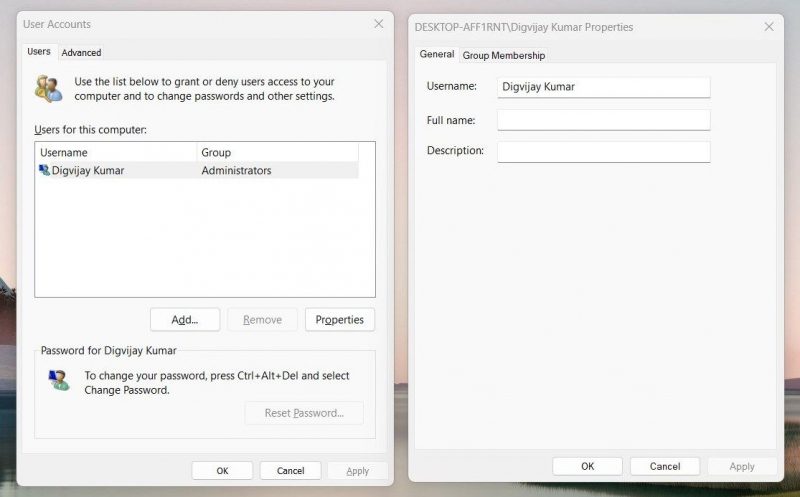
- На вкладке «Общие» введите новое имя».
- Нажмите «Применить» > «ОК», чтобы сохранить изменения.
Имя администратора вашей учетной записи Microsoft изменилось.
Внесите изменения в свое имя администратора Windows
Нужно изменить имя администратора для вашей учетной записи Microsoft? Все, что вам нужно сделать, это следовать инструкциям в этой статье, и ваше имя администратора учетной записи Microsoft будет изменено.

